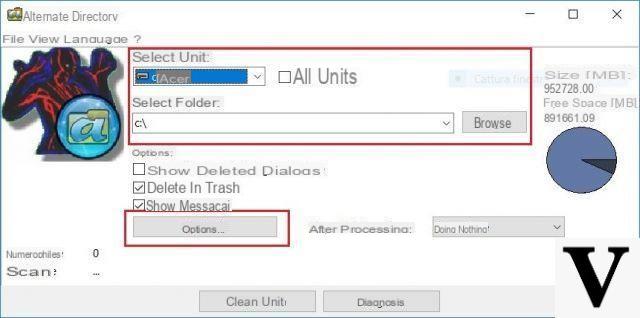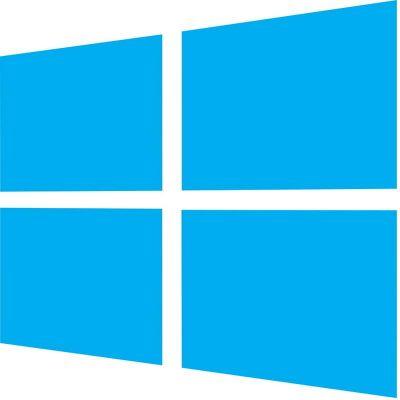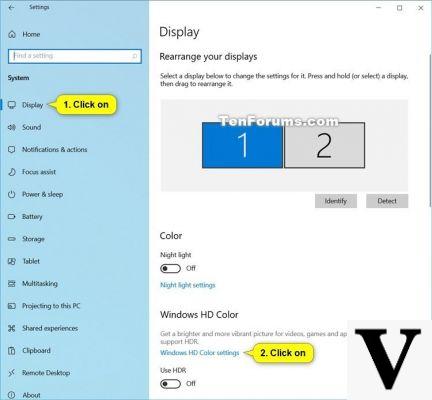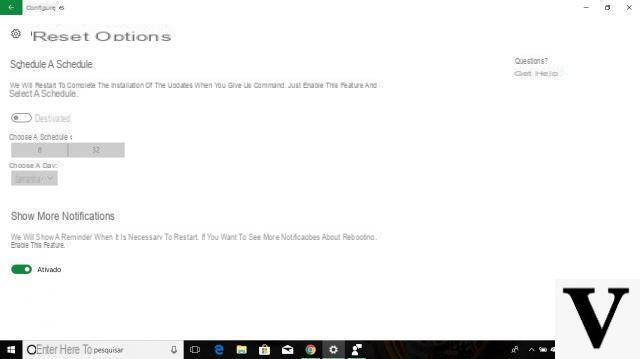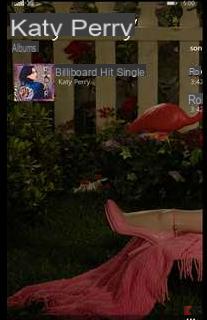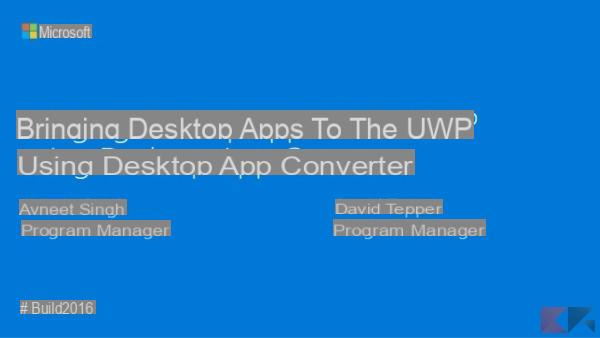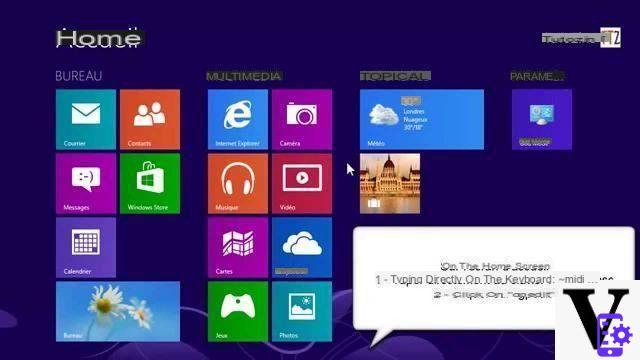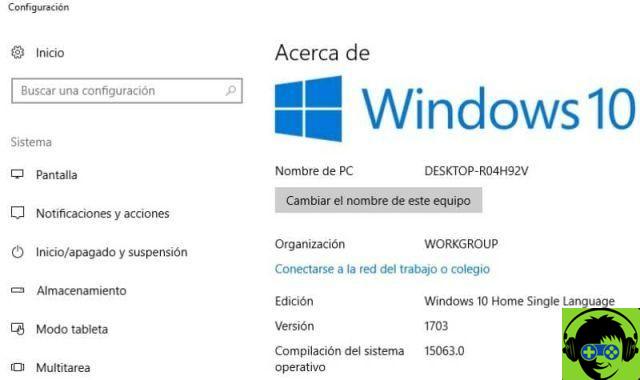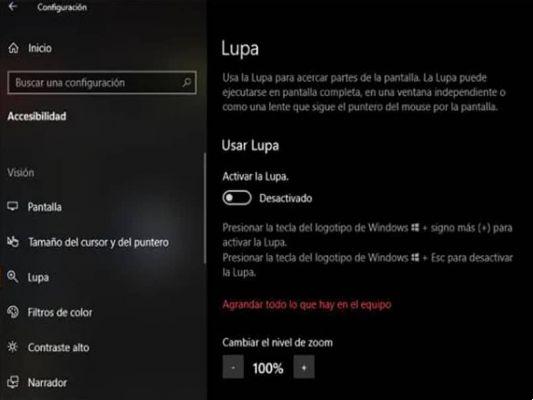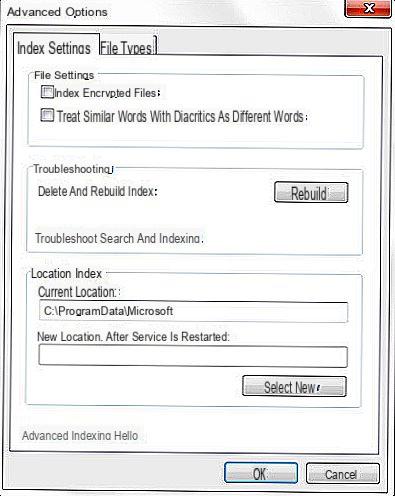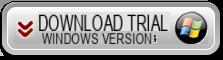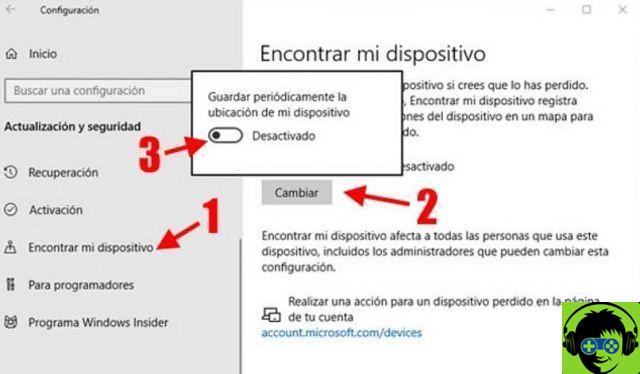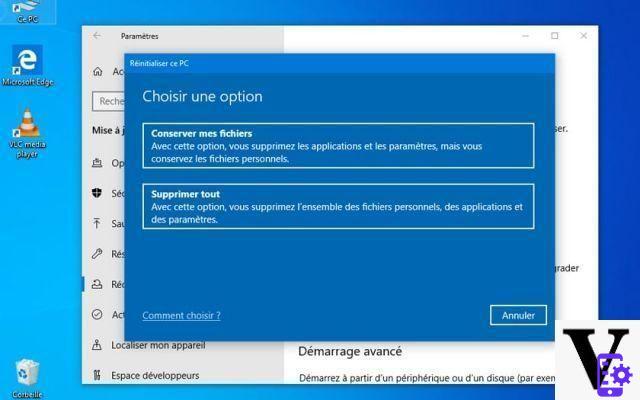Si usas un disco duro externo para guardar sus archivos, pero desea ingresar una contraseña para proteger su información, este artículo lo ayudará. Bueno, te diremos cómo configurar fácilmente una contraseña para tu disco duro externo en Windows 10 y en tus MacOs con los pasos que te mostraremos.
Cifrar disco duro externo con BitLocker Windows 10
En la última versión de Windows se ha incorporado una función de cifrado de disco completo, esta función de protección de datos está integrada en el sistema operativo. Este es el responsable de la protección del equipo contra el robo de datos o exposición de equipos perdidos o removidos incorrectamente.
Definición de BitLocker en Windows: es la tecnología de cifrado del sistema operativo Windows que protege los datos del acceso no autorizado mediante la clave del disco duro.
Ingrese la contraseña o el cifrado de BitLocker en el disco duro externo en Windows.
- Conecta el disco duro extraíble a un puerto USB disponible en tu computadora.
- Abra el Explorador de archivos y haga clic en el ícono "Esta computadora" ubicado en la lista en el lado izquierdo de la pantalla.
- Seleccione el disco externo que desea cifrar con una contraseña, haga clic derecho y elija la opción "Habilitar BitLocker".
- Una vez que hayas hecho el paso anterior, se abrirá una nueva ventana de cifrado de BitLocker que ti le preguntará de «Elige cómo quieres desbloquear el disco».
- En este apartado marcaremos la casilla "Usar una contraseña para desbloquear el disco".
- A continuación tenemos que escribir la contraseña dos veces en las casillas que se muestran, luego pulsar la casilla continuar.
- Aparecerá otra ventana con la pregunta de cómo queremos hacer una copia de seguridad de la clave con la que encriptamos el disco duro.
- Ahora seleccione la opción que más le convenga y haga clic en el botón Siguiente.

- A continuación, elegirá la cantidad de espacio para cifrar en el disco duro extraíble, le recomendamos que use la segunda opción para cifrar todo el disco y presione Siguiente.
- Elija el modo de encriptación que usará y elija la opción "Modo de compatibilidad" en para que otras versiones de Windows puedan usarlo y haga clic en Siguiente.
- Luego presione la opción "Iniciar cifrado" para comenzar a establecer una contraseña para el disco duro externo y cifrar su información.
- Finalmente, la aplicación de BitLocker se completará con un mensaje del programa indicando que ha finalizado.
Ingrese la contraseña en el disco duro extraíble en Mac paso a paso
Ahora le mostraremos cómo cifrar su disco duro externo con una computadora que ejecuta MacOS de una manera fácil y sencilla.
Nota importante: si su disco extraíble está formateado con sistemas de archivos NTFS, FAT32 o EXT, deberá eliminar este formato utilizando el predeterminado de Mac OS. Y te recomendamos que hagas una copia de seguridad de todos los datos que contiene para no perder ninguno, antes de cifrar el disco.
Formatee y cifre el disco duro externo en MacOS.
- Ingrese a la herramienta "Utilidad de disco" que la ubicará en la "Utilidad de aplicación".
- Seleccione el disco duro externo que desea ingresar yendo a la lista en el lado izquierdo de la ventana.
- Haga clic en la opción de eliminar.
- Elige la opción Mac OS Plus con registro, explica el nombre que le darás y pulsa el botón "Eliminar".
- En este paso, deberá crear una contraseña. Recordaremos que es necesario repetir los campos de texto en los que dice dos veces "Contraseña de cifrado" y "Repetir contraseña".
- En el último campo, seleccionará una pista que le ayudará a recordar su contraseña para que no la olvide.
- Finalmente podrás cifrar con Contraseña del disco duro extraíble.
- Aparecerá una ventana indicando que el cifrado se completó con éxito, solo debes hacer clic en aceptar y listo.

Es tan simple ingresar una contraseña en un disco extraíble con una Mac, cada vez que lo usa en otra computadora Mac, solo tiene que escribir la contraseña. Queremos recordarle que los pasos aquí descritos no te permitirá lograr tu objetivo y que sean procedimientos fiables y prácticos.
Hemos terminado este informativo e intuitivo artículo, queremos recordarte que en el portal miracomosehace.com encontrarás más información que necesitas.